Word2003打开文档CPU占用资源大的问题的解决办法
在打开或编辑一篇较长的文档时,Word的CPU占用率便会直线上升,总是占到百分之九十几甚至是百分之百。在如此高的CPU占用率下,同时运行的程序肯定受到很大影响,它会导致其它应用程序运行速度变慢,甚至有时会长时间无响应。
如何降低Word的CPU占用率呢?有办法!
步骤/方法
第一步
Word的CPU占用率高的根源在于Word的拼写和语法检查功能。在默认情况下,Word会对文档中的内容进行拼写和语法检查,就是它导致了CPU占用率的居高不下。
第二步
进入Word,执行“工具→选项”菜单命令。
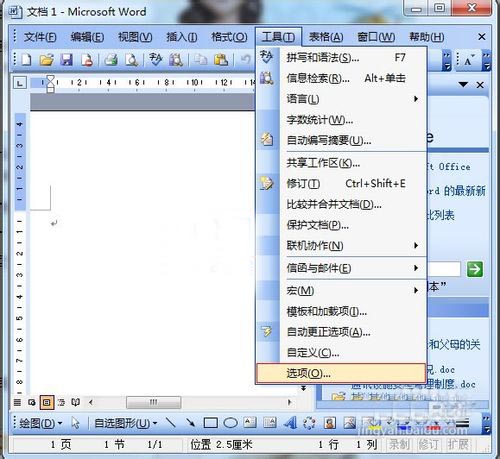
第三步
在出现的对话框中点击“拼写和语法”选项卡,将其中的“键入时检查拼写”和“键入时检查语法”两项前的钩取消,单击“确定”即可。
再次打开“Windows任务管理器”,Word的CPU占用率已经不足百分之十了,这时它对同时运行的其它程序的影响已经非常小了。
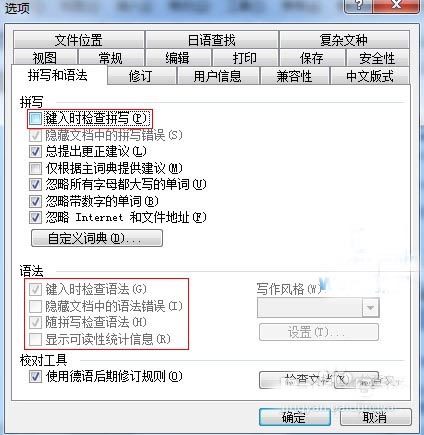
看了本篇文章我们知道Word的CPU占用率高的根源在于Word的拼写和语法检查功能,只要根据上面的设置就可以见着Word占用CPU,谢谢阅读,希望能帮到大家,请继续关注脚本之家,我们会努力分享更多优秀的文章。
CPU占用 cpu占用100%怎么办 cpu突然占用100 cpu占用多少正常 CPU 占用时间 电脑cpu占用 CPU占用过高 电脑cpu占用100% 系统中版权声明
本文来自投稿,不代表本站立场,转载请注明出处。
